|
由于电脑刻录技术的广泛应用,越来越多的朋友开始用光盘来保存资料,但问题也随之而来,光盘本身没有密码保护功能,任何人都可以查看或复制其中的内容。要保证光盘中的数据安全,就必须对光盘进行加密处理,现在向大家推荐一款光盘加密的利器--光盘加密大师。
软件介绍
“光盘加密大师”(原名光盘慧眼)是一个光盘镜像文件(.ISO)可视化修改工具,你可以用它将光盘镜像文件中的目录和文件隐藏,将普通文件变为超大文件,将普通目录变为文件目录。这样就可以实现对光盘加密的目的了。
光盘加密大师 V3.7.1
软件大小:2348KB
软件语言:简体中文
软件类别:国产共享软件(可试用 20天)
应用平台:Windows 9x/NT/2000/XP
下载地址:http://www1.skycn.com/soft/11393.html
下载安装完毕后,双击桌面图标启动程序界面(如图1 ),该程序的主要操作都可以通过工具栏上的按钮来完成。利用这些按钮,你能轻松修改和浏览多种ISO格式的文件,同时能方便地对光盘进行加密。“光盘加密大师”提供了三种保护光盘中文件的方法:
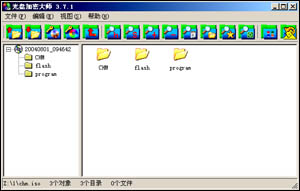
图1 “光盘加密大师”的主界面
1.特别隐藏的目录和文件:是指在“资源管理器”中,即使选择“显示所有文件”也看不到光盘上的目录和文件,但这些目录和文件却存在于光盘中。
2.超大文件:指文件大小为2GB的文件(CD光盘容量最高才700MB)。这种文件可以直接运行,但无法复制。主要用于可执行文件、视频文件的防拷贝。
3.文件目录:是指在“资源管理器”中,目录以文件的形式显示,无法直接进入和复制。
通过以上方法处理再刻录出的光盘,将不能直接复制或查看内容,从而达到了保护光盘数据的目的。
使用指南
1.在制作加密光盘时,首先需要制作光盘的镜像文件,然后才能利用“光盘加密大师”来修改镜像文件,以达到隐藏镜像文件中的文件或目录的目的。目前制作光盘镜像文件的软件很多,比如:UltraISO、WinISO等,通过它们将资料文件或文件夹保存成标准ISO格式的文件即可。
2.启动“光盘加密大师”,单击工具栏中的“打开光盘镜像文件”按钮,在随后出现的“文件选择”对话框中,选中制作好的光盘镜像文件,这样镜像文件中的所有内容将在右边的窗口中显示出来。选中需要隐藏的文件夹,并在鼠标右键菜单中选择“隐藏选定目录”(如图2),这样指定目录的文件夹图标就变成了隐藏图标,一旦被刻录到光盘中将看不到那些已经隐藏起来的文件夹或文件。

图2 隐藏选定目录
3.但是这样一来,连我们自己也无法查看光盘中的内容了。不要着急,先单击工具栏中“定为主要目录”按钮,把隐藏的目录设置为主要目录,接着为隐藏的目录设置密码,来拒绝其他人的非法访问。单击工具栏中的“光盘密码”按钮,在弹出的对话框中选中“写入解密程序cdrun.exe并自动运行”和“打开指定的主要目录”两项(如图3)。
4.光盘加密大师中提供了三种密码形式,分别为“密码”、“按键”和“日期”。“密码”比较好理解,是指在光盘运行后要求输入的密码。“按键”是指在光盘运行时按下的键盘按键。“日期”是指在光盘运行后检查系统日期是否和设定的相同。无论采用以上哪种形式的密码,只有检测条件相符后,才能运行解密程序并打开隐藏的目录。下面以选中“密码”形式为例,你可以单击“下一步”按钮,在弹出的对话框中,输入两次密码,最后单击“完成”按钮,就能完成对光盘的加密了。以后需要输入正确的密码才能访问光盘中的隐藏目录,并可以进行正常的复制操作。“按键”和“日期”作为密码的设置方法也基本类似,只是加密的方式不同而已,这里就不一一介绍了。
5.完成以上的修改工作后,为保证加密成功,最好在刻录之前,用“Virtual Driver”等虚拟光驱软件来测试一下光盘密码。再用Nero软件将光盘镜像文件刻录到光盘中就可以了。
当然,这只是常规的做法。如果你觉得不够个性化,可以用自动运行界面编辑软件Multimedia Builder、AutoPlay Menu Studio等制作自己的个性化自动运行界面,调用隐藏目录中的程序。
除了通过上面的方法直接加密光盘以外,你还能将需要保护的文件变为超大文件,或者将重要的文件夹转换成文件,这样也能达到间接加密,防止复制的目的。在需要将某个文件修改为超大文件时,先选中文件再执行工具栏中的“变为超大文件”命令,这样指定文件的大小会“扩大”为2GB左右,如此容量是无法复制的,这样就很自然地实现了保护文件的目的。“目录变为文件”操作方法也基本类似,更改后的文件也不能进行浏览和复制操作

图3 “光盘加密”设置菜单界面
[办公软件]在sybase中插入图片、PDF、文本文件 [办公软件]安装Sybase ASE
[办公软件]linux指令大全(完整篇) [办公软件]Linux新手入门常用命令大全
[办公软件]在RedHat Linux 9里安装gaim0.80 [办公软件]浅谈Linux 下Java 1.5 汉字方块问题解决方法
[办公软件]Linux程序员必读:中文化与GB18030标准 [办公软件]linux指令大全
[办公软件]制作Linux启动盘的四种方法 [办公软件]Linux文件系统的反删除方法
| 















